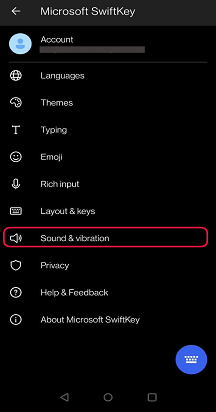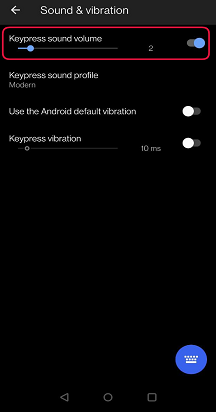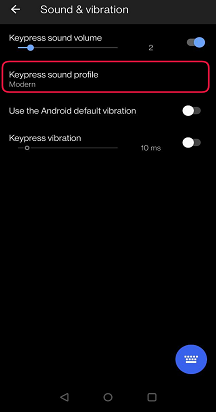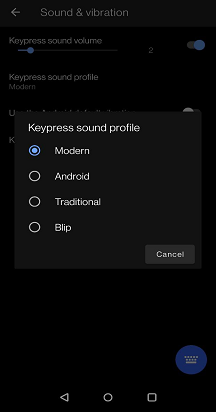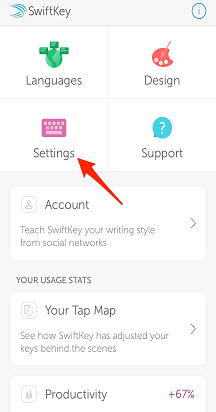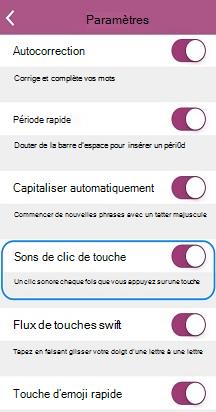Vous pouvez activer et désactiver les sons, activer et désactiver la rétroaction haptique (vibration), modifier le son émis par votre touche et la longueur des vibrations.
Pour modifier le volume ou la vibration :
-
Ouvrir l’application Microsoft SwiftKey à partir de votre appareil
-
Appuyez sur « Son & Vibration »
-
Cochez ou décochez « Utiliser la vibration par défaut d’Android » ou « Vibration de touche »
-
Modifier la force de vibration à l’aide des curseurs si vous avez sélectionné « Vibration de touche »
Pour modifier le son de la touche :
-
Ouvrir l’application Microsoft SwiftKey
-
Sélectionnez « Son & vibration »
-
Vérifier que le volume sonore de la touche est activé
-
À partir des options « Profil audio keypress », sélectionnez le son de votre choix.
Sons de clic de touche et commentaires haptiques sur le clavier Microsoft SwiftKey
Microsoft SwiftKey pour iOS prend en charge les sons de clic de clé et les commentaires haptiques.
Nous avons mis en évidence comment utiliser chaque ci-dessous.
1 - Sons de clic de touche
Pour activer/désactiver les sons de clic de touche dans Microsoft SwiftKey :
-
Ouvrir l’application Microsoft SwiftKey à partir de votre appareil
-
Appuyez sur « Paramètres »
-
Appuyez sur le curseur pour activer ou désactiver l’option « Sons de clic de touche ».
Notez que si le clic sur le clavier est désactivé dans les paramètres Apple > Sons & Haptics, cela n’affectera pas les paramètres sélectionnés dans SwiftKey. Toutefois, le fait de glisser le commutateur sonnerie de l’iPhone vers la position rouge permet également de désactiver le clic sur la touche de Microsoft SwiftKey.
Pour obtenir de l’aide, consultez les captures d’écran ci-dessous :
2 - Commentaires haptiques
Nous avons introduit des commentaires Haptic limités pour les utilisateurs d’iPhone 7 et versions ultérieures.
Les commentaires haptiques se déclenchent uniquement lorsque certaines touches sont enfoncées, par exemple : ouverture du panneau d’emojis, appui long sur la touche emoji/globe et activation de la « bombe emoji ».